Cum de a posta automat noi fotografii Instagram în WordPress
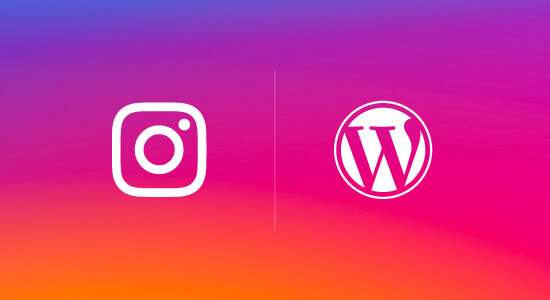
Doriți să publicați în mod automat noi fotografii Instagram pe site-ul dvs. WordPress? Instagram este o platformă care influențează traficul pe site-ul dvs. web. În acest articol, vă vom arăta cum să încărcați automat fotografiile noi cu Instagram în WordPress.
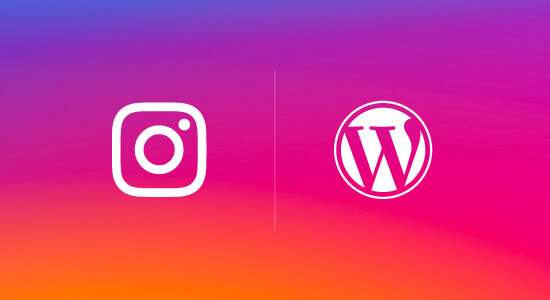
De ce postați fotografii Instagram în WordPress?
Instagram permite utilizatorilor să descopere conturi de utilizatori noi în funcție de ceea ce le place deja. Utilizatorii pot explora, de asemenea, profiluri prin hashtags, locație și partajare.
Dacă tocmai ați început pe Instagram, atunci s-ar putea să fiți puțin lent pentru a obține urmași. Aveți nevoie de dovada socială pentru a construi tracțiunea.
Împărtășirea fotografiilor dvs. Instagram pe site-ul dvs. WordPress funcționează în ambele sensuri. Puteți ajuta utilizatorii să vă găsească pe Instagram. Odată ce au început să te urmărească, atunci îi poți păstra logodit cu marca ta.
Acestea fiind spuse, să aruncăm o privire asupra modului în care puteți posta cu ușurință și automat fotografii noi cu Instagram în WordPress.
Metoda 1: Adăugați fotografii Instagram ca post nou în WordPress
Această metodă este destinată utilizatorilor care doresc să creeze un nou post blog care să afișeze cea mai recentă fotografie Instagram.
Mai întâi trebuie să vizitați site-ul IFTTT și să vă conectați sau să creați un cont nou. IFTTT este un instrument online care vă permite să vă automatizați mediile sociale și WordPress.
După ce v-ați conectat, trebuie să faceți clic pe Appleturile mele »Applet pentru a incepe.

Mai întâi trebuie să faceți clic pe "+ this" și apoi să localizați Instagram pentru ao activa.

Acest lucru va aduce un pop-up în care vi se va solicita să vă conectați la contul Instagram și să autorizați IFTTT să vă acceseze contul.

Apoi, vi se va cere să alegeți un declanșator. Faceți clic pe "Orice nouă fotografie de dvs." pentru a continua.

După aceasta, veți vedea "Dacă aceasta este următoarea declarație +". Faceți clic pe + pentru a selecta ceea ce doriți să faceți cu noua fotografie.
În ecranul următor, localizați WordPress pentru al adăuga ca serviciu de acțiune.

IFTTT vă va cere acum să vă conectați site-ul WordPress ca serviciu. Dacă faceți clic pe Conectare, veți afișa un pop-up în care trebuie să introduceți adresa URL a site-ului dvs. WordPress, numele de utilizator de administrator și parola.

Apoi trebuie să selectați ce acțiune doriți să faceți. Puteți crea fie o postare pe blog cu noua fotografie Instagram, fie o postare foto.

După aceasta, vi se va solicita să cartografiați câmpurile Instagram la postarea dvs. WordPress. Puteți adăuga etichete, adăuga legende personalizate și multe altele.

După ce ați terminat, faceți clic pe butonul de terminare pentru a salva aplicația.
Acum puteți posta o nouă fotografie în contul dvs. Instagram și va fi postată automat pe site-ul dvs. WordPress.

Metoda 2: Afișați ultimele fotografii Instagram pe site-ul dvs. WordPress
Această metodă este pentru utilizatorii care doresc să afișeze cele mai recente fotografii ale Instagram fără a crea postări noi pe blog.
Primul lucru pe care trebuie să-l faceți este să instalați și să activați pluginul Feed Instagram. Pentru mai multe detalii, consultați ghidul nostru pas cu pas despre cum să instalați un plugin WordPress.
La activare, pluginul va adăuga un nou element de meniu intitulat Feed Instagram în bara de administrare. Dacă faceți clic pe acesta, veți ajunge la pagina cu setările pluginului.

Mai întâi trebuie să autentificați pluginul pentru a vă accesa profilul Instagram. Faceți clic pe butonul albastru pentru a vă conecta și a obține indicativul de acces și ID-ul de utilizator de la Instagram.
Vi se va solicita să vă conectați la contul dvs. Instagram. După aceasta, va trebui să autorizați pluginul WordPress pentru a accesa contul dvs. Instagram.

În fereastra pop-up modală, faceți clic pe butonul de autorizare pentru a continua.
Veți fi redirecționat înapoi la pagina de setări a pluginului de pe site-ul dvs. WordPress cu cheia de acces și ID-ul utilizatorului. Nu uitați să faceți clic pe butonul salvați modificările pentru a stoca setările.
Afișarea fotografiilor Instagram pe site-ul dvs. WordPress
Feed-ul Instagram face foarte ușor să afișați fotografiile dvs. Instagram oriunde pe site-ul dvs. WordPress.
Pur și simplu editați postul sau pagina WordPress unde doriți să afișați fotografiile Instagram și adăugați următorul cod scurt:
[Instagram-feed]
Acum puteți salva modificările și previzualiza postarea sau pagina dvs..

Puteți modifica numărul de coloane modificând codul scurt astfel:
[instagram-feed cols = 3]
De asemenea, puteți adăuga un cod scurt la un widget lateral pentru a afișa fotografiile dvs. Instagram în bara laterală.

Personalizarea feedului dvs. Instagram
Instagram Feed plugin vă permite, de asemenea, să modificați cu ușurință aspectul fotografiilor.
Accesați pagina de setări a pluginului, apoi faceți clic pe fila "Personalizare".

Aici puteți modifica înălțimea, lățimea, aspectul, culoarea de fundal a hranei și multe altele.
Sperăm că acest articol v-a ajutat să publicați în mod automat noi fotografii Instagram pe site-ul dvs. WordPress. Ați putea dori, de asemenea, să vedeți lista noastră cu cele mai bune instrumente de monitorizare social media pentru WordPress.
Dacă v-ați plăcut acest articol, vă rugăm să vă abonați la tutorialele video YouTube pentru canalul YouTube pentru WordPress. Ne puteți găsi pe Twitter și pe Facebook.


